Шумит кулер в компьютере — как исправить это быстро
Шумный системный блок или ноутбук не только раздражают и мешают работать. Появившийся шум из устройства будет признаком неполадок работы, начинается такой износ деталей, который не предусмотрен производителем. Постараемся умело определить источник шума компьютера, локализовать его, быстро исправить ситуацию. Компьютер не преподнесет неприятных сюрпризов, будет продолжать устойчиво и бесшумно работать. Источниками шумной работы могут быть: кулеры на процессоре и видеокарте, жесткий диск, блок питания, оптический привод.
Содержание
Избавляемся от шума в компьютере
Три простых действия помогут выяснить причину шума:
1. Выключить работающий компьютер;
2. Открыть корпус системного блока;
3. Снова включите и послушайте, где возникла точка шума.
Выше уже названы распространённые источники, определите направление у вашего компьютера.
Кулеры
Процессоры сейчас монтируют не только на материнских платах, но и на видеокартах. Поскольку эти маленькие кремниевые пластинки постоянно трудятся, становятся мощнее и производительнее, то и нагреваются они сверх меры. Нехитрые устройства с радиатором и вентилятором защищают чипы от перегрева, называют их кулерами.
Поскольку эти маленькие кремниевые пластинки постоянно трудятся, становятся мощнее и производительнее, то и нагреваются они сверх меры. Нехитрые устройства с радиатором и вентилятором защищают чипы от перегрева, называют их кулерами.
Если шумит вентилятор кулера, но при этом вращается без помех, то его можно смазать. Для таких целей пользуются графитовой смазкой или высокотемпературным моторным маслом. Взять немного в шприц, набрать на 3-4 деления, больше не надо. Очистить кулер от пыли и грязи, в отверстие выдавить 1-2 капли подготовленной смазки. Если кулер старый, то у него нет этого отверстия, тогда надо осторожно снять наклейку, смазать вращающуюся часть. Салфеткой снять излишки масла, слегка крутануть вентилятор, проверить вращение. Заклеить оголенную поверхность наклейкой и скотчем для надёжности.
Смазывание кулера поможет избавиться от шума на некоторое время, после процедуру придётся повторять. Радикальный способ – замена кулера, подойдет для плохо вращающегося вентилятора. Важно не экономить на покупке кулера: охлажденный процессор работает куда быстрее и надёжнее.
Важно не экономить на покупке кулера: охлажденный процессор работает куда быстрее и надёжнее.
Жесткий диск
Устройство постоянной памяти – жесткий диск, может не просто шуметь. Проблемный диск стучит, трещит, скрежещет при записи или считывании с него информации. Это тревожное явление для пользователя, говорит о неполадках в работе устройства. Непременно надо проверить диск специальной утилитой, такой как HDDLife, скачать можно в Интернете, лучше последний релиз. Прогнать диск через эту программку, она покажет результат: лечить или выбросить. В последнем случае поможет вовремя сохранить информацию на другой диск.
Риск потери значимых файлов, фотографий и много другого снимается покупкой нового жесткого диска. Одновременно со старым «винтом» уйдет проблема шума. При замене HDD проверьте крепления. Купленное устройство должно снабжаться противошумными наклейками или пластиковыми держателями. При сомнениях сделайте дополнительные резиновые шайбы — прокладки, самодельные детали погасят вибрацию.
Блок питания
Это устройство рекомендуют менять через 2-3 года. Вентилятор блока питания вдувает холодный воздух внутрь корпуса, захватывая при этом пыль, посторонние частицы. Результатом загрязнения опять становится шум и гул, только в этот раз от блока питания. Устройство, отвечающее за нормальную работу компьютера, лучше сразу заменить. Производители блоков не дают гарантии исправности после разборки-сборки своих устройств.
Если остались вопросы, обратитесь в компанию «КЛиК», инженеры которой сделают диагностику компьютера или ноутбука по полному списку параметров. Неисправности будут выявлены и устранены. Ваш компьютер заработает бесшумно быстро.
Если материл оказался интересным и полезным, тогда поделитесь им с друзьями:
Шумит кулер в компьютере как исправить (процессор, видеокарта, БП)
Если шумит кулер в компьютере — как исправить? Для начала следует разобраться с возможными причинами, которые могут повлиять на возникновение шума при включении, запуске игр и т. д.
д.
СОДЕРЖАНИЕ СТАТЬИ:
Почему шумит вентилятор?
Активная система охлаждения ПК состоит из нескольких кулеров. В системном блоке их больше, чем в ноутбуке — на блоке питания, корпусе, процессоре, видеокарте. Главная задача подобного оборудования заключается в обеспечении отвода тепла и выведении его за пределы устройства.
Важно, чтобы температура помещения была ниже, чем внутри компьютера, иначе система будет работать с меньшей эффективностью. Подобная проблема характерна для жаркого времени года, когда оборудование эксплуатируется в помещениях без кондиционирования воздуха.
Если в ноутбуке вентилятор зачастую шумит не слишком громко (зависит от нагрузки на ЦП, видеоадаптер, а также количества пыли, состояния термопасты), то в системных блоках уровень шума значительно выше. Особенно, если используются кулеры большого диаметра с высокой скоростью вращения. Но есть способы его уменьшения, и далее мы их рассмотрим в связке с причинами.
Очистка от пыли
В одной из публикаций на нашем сайте уже была рассмотрена эта тема. Рекомендуем ознакомиться по ссылке. Когда на лопастях вентилятора скапливается пыль, то это приводит к появлению шума. Решение очень простое:
Рекомендуем ознакомиться по ссылке. Когда на лопастях вентилятора скапливается пыль, то это приводит к появлению шума. Решение очень простое:
- Если проблема в блоке питания, то достаточно воспользоваться пылесосом — включить на максимум и поднести к защитной решетке. Но в идеале, конечно же, отключить все кабеля, снять БП, разобрать его и аккуратно очистить каждую лопасть. Поскольку с годами пыль плотно сбивается и её сложно убрать методом всасывания:
Все действия выполняйте только при отключенном питании.
- В случае с ноутбуком, придется обратиться за помощью к специалистам, или найти в интернете инструкцию по разборке/сборке лэптопа. Необходимо с помощью мягкой щётки и ваты очистить все доступные платы и кулеры от мусора. Не забывайте о вентиляционных отверстиях — иногда на прокладке между вентилятором и корпусом образуются такие вот «вещи», препятствующие нормальному теплообмену:
Смазка вращающихся деталей
Силу трения никто не отменял! И она воздействует на вентилятор в процессе его активной работы. Если недостаточно смазочного материала, то будет возникать шум. Также возможно уменьшение срока эксплуатации модуля. Нужно просто смазать место соприкосновения оси и кулера. Для этого его необходимо отсоединить от радиатора, аккуратно снять защитную наклейку и с помощью шприца нанести несколько капель автомобильного масла (также подойдет смазка на силиконовой основе, WD-40):
Если недостаточно смазочного материала, то будет возникать шум. Также возможно уменьшение срока эксплуатации модуля. Нужно просто смазать место соприкосновения оси и кулера. Для этого его необходимо отсоединить от радиатора, аккуратно снять защитную наклейку и с помощью шприца нанести несколько капель автомобильного масла (также подойдет смазка на силиконовой основе, WD-40):
Для равномерного распределения вещества нужно пальцами аккуратно вращать лопасти в разных направлениях, а также сам вентилятор вверх-вниз по оси.
Замена термопасты
Если сильно греется процессор на компьютере, то система даёт сигнал активной системе охлаждения, заставляя её работать интенсивней. Отсюда и дополнительных шум. Но сам кулер может быть и не виноват. Скорее всего, дело в засохшей термопасте, которая больше не способна обеспечивать передачу тепла с поверхности ЦП к радиатору.
Может Вы ни разу не меняли термопасту, а пользуетесь ноутбуком очень давно? Тогда причина очевидна. Несите на сервис, если сами не знаете, как произвести замену.
Несите на сервис, если сами не знаете, как произвести замену.
На самом деле, процедура не очень сложная. В сети интернет можно найти массу инструкций. Вот неплохое видео:
Установка нового вентилятора
Если ремонтные работы, перечисленные выше, не дали никакого результата, то стоит задуматься о замене кулера. Вот только не торопитесь покупать дешевое устройство. Лучше отдать предпочтение более дорогому приспособлению от надежного производителя. Зачастую такое активное охлаждение работает тише и служит дольше.
Но также не забывайте о постоянном уходе за ПК, чисткой. Достаточно выполнять её каждые полгода. Но всё зависит от условий помещения, в котором установлен компьютер. Если на столе, на полу много пыли, которая крайне редко убирается, то уже через месяц внутри корпуса можно обнаружить большое скопление хлама.
Пушистые домашние животные также вносят свою лепту в это дело)
Снижаем скорость вращения
Можно воспользоваться программными методами, если при включении, запуске или во время игры сильно шумит вентилятор на процессоре (видеокарте). Реально исправить ситуацию в настройках через специальное программное обеспечение. Обычно его можно скачать на официальном сайте производителя системы охлаждения.
Реально исправить ситуацию в настройках через специальное программное обеспечение. Обычно его можно скачать на официальном сайте производителя системы охлаждения.
Также доступны опции в БИОСе (Phoenix, более новых версиях), UEFI — Fan Speed (количество оборотов в минуту), Fan Control (автоматическое управление скоростью). Рекомендуем посмотреть несколько видео по теме:
Самое главное, чтобы уменьшении оборотов не стало причиной роста температуры процессора. Поэтому, стоит обязательно следить за показателями. Пригодятся вот эти программы.
Вам помогло? Поделитесь с друзьями — помогите и нам!
Твитнуть
Поделиться
Поделиться
Отправить
Класснуть
Линкануть
Вотсапнуть
Запинить
Читайте нас в Яндекс Дзен
Наш Youtube-канал
Канал Telegram
Ищите сочинения по школьной программе? Тогда Вам сюда
«Как-нибудь» или «как нибудь» – как правильно пишется?
Adblock
detector
6 способов решить проблему с шумом вентилятора компьютера
Компьютер состоит из множества электрических компонентов, таких как жесткие диски, процессор, материнская плата и т. д., которые работают в унисон для выполнения различных задач. Все эти компоненты выделяют тепло при работе, и если это тепло не рассеивается, компоненты могут быть повреждены. Вентиляторы циркулируют холодный воздух в шкафу ЦП и рассеивают тепло изнутри. Обычно при запуске компьютера вентиляторы работают на высокой скорости и издают некоторый шум. Итак, шумный вентилятор не имеет большого значения, так как через некоторое время шум прекратится. Но если ваши вентиляторы процессора постоянно шумят в течение некоторого времени, возможно, что-то не так. Прочтите статью, чтобы узнать о лучших решениях проблемы с шумным вентилятором.
д., которые работают в унисон для выполнения различных задач. Все эти компоненты выделяют тепло при работе, и если это тепло не рассеивается, компоненты могут быть повреждены. Вентиляторы циркулируют холодный воздух в шкафу ЦП и рассеивают тепло изнутри. Обычно при запуске компьютера вентиляторы работают на высокой скорости и издают некоторый шум. Итак, шумный вентилятор не имеет большого значения, так как через некоторое время шум прекратится. Но если ваши вентиляторы процессора постоянно шумят в течение некоторого времени, возможно, что-то не так. Прочтите статью, чтобы узнать о лучших решениях проблемы с шумным вентилятором.
Шум вентиляторов ЦП может сильно раздражать и отвлекать, когда вы выполняете важную работу. Ну, даже если это не так, вы, вероятно, не хотели бы, чтобы из вашего компьютера исходил дерьмовый шум. Если вы хотите найти решение проблемы с шумным вентилятором, то ниже мы дали вам шесть проверенных способов решения проблемы. Когда вы сталкиваетесь с проблемой слишком сильного шума вентилятора, эти методы могут помочь решить проблему.
Метод 1: убить требовательные процессы
Наиболее распространенная причина шумного вентилятора — перегруженность системным процессом или пользовательской программой. Обычно такая проблема возникает во время игр или запуска программ с интенсивным использованием процессора, таких как графическое программное обеспечение. Но если они не являются причиной высокой загрузки ЦП, то виновником может быть процесс. Чем выше нагрузка на ЦП процессами, тем больше будет перегружаться вентилятор, чтобы поддерживать его охлаждение, и тем больше шума он будет производить. Итак, убейте процесс, который потребляет мощность процессора и вызывает шум от вентиляторов. Обычно это был бы один процесс, максимальное количество которого достигало бы 9.9%-100% и вы должны положить этому конец. Вы можете сделать это, открыв диспетчер задач.
Шаги по Ppen Task Manager и завершению системного процесса для решения проблемы шумного вентилятора
Шаг 1: Щелкните правой кнопкой мыши на панели задач и выберите «Диспетчер задач». Либо нажмите Ctrl + Alt + Del и нажмите «Запустить диспетчер задач».
Либо нажмите Ctrl + Alt + Del и нажмите «Запустить диспетчер задач».
Шаг 2: Перейдите на вкладку «Процессы» и выберите процесс, который использует слишком много ресурсов ЦП.
Шаг 3: Нажмите кнопку «Завершить задачу», чтобы завершить процесс и выйти из диспетчера задач.
Способ 2: удалите пыль с процессора, чтобы решить проблему шума компьютерного вентилятора
Компьютер, покрытый пылью, будет издавать шум при работе. Это связано с тем, что он всегда будет горячим, так как тепловыделение уменьшится из-за пыли. Чем горячее процессор, тем больше вентиляторам придется перегружаться, а это будет производить шум. Не хотите шумный вентилятор? Очистите корпус процессора и удалите всю пыль с компонентов. Удаление пыли с вентиляторов решит проблему и вы получите тихий ПК. Чтобы выполнить эту работу, просто откройте корпус компьютера и продуйте сжатым воздухом из баллончика со сжатым воздухом. Как только пыль будет удалена, это увеличит рассеивание тепла и решит проблему шумного вентилятора.
Способ 3: очистка вентиляционных отверстий и радиаторов
Помимо пыли на компонентах и вентиляторах, тепло может выделяться из-за недостаточного потока воздуха в корпусе. Это может быть связано с заблокированными вентиляционными отверстиями и пыльными радиаторами. Если в корпус процессора поступает недостаточный поток воздуха из-за того, что вентиляционные отверстия забиты пылью, то сколько бы ни работал вентилятор, компьютер будет греться. Вентиляторы будут вращаться быстрее, чтобы рассеять тепло, но безрезультатно. Процесс продолжится, если проблема не устранена и может повредить систему.
Для решения проблемы можно почистить от пыли вентиляционные отверстия для увеличения потока воздуха и почистить радиаторы для лучшего отвода тепла от различных компонентов. При необходимости вы также можете добавить радиатор большего размера, если он совместим с вашей системой, так как для нагрева потребуется больше времени. Таким образом, вентиляторам процессора не придется слишком много работать, и они будут работать тише.
Способ 4: изменить настройки BIOS
Если вентиляторы на вашем компьютере работают слишком быстро, возможно, проблема в BIOS. Попробуйте обновить BIOS и посмотрите, решит ли это проблему или нет. Если нет, вы также можете изменить настройки скорости вентиляторов ЦП в BIOS на рекомендуемое значение и посмотреть, решит ли это проблему шумного вентилятора. Не разгоняйте процессор. Разгон может повысить производительность ЦП, но он также сделает его уязвимым для многих проблем, и шумный вентилятор является одним из таких примеров.
Когда вы разгоняете процессор, он работает на более высоких тактовых частотах, чем рекомендуемые значения. Но выделяемое им тепло также будет увеличиваться, что, в свою очередь, увеличивает скорость вращения вентилятора, производя шум. Так что отключение разгона в биосе может решить проблему. Вы можете войти в BIOS во время загрузки компьютера и нажать клавишу F1, F8 или Del, а работающая клавиша зависит от производителя.
Метод 5: добавьте или удалите вентиляторы, чтобы исправить шумный вентилятор
Проблема с шумным вентилятором обычно возникает, когда вентиляторы переутомляются для отвода тепла. Это может указывать на то, что системных вентиляторов недостаточно для рассеивания тепла. Прежде всего, вы можете попробовать добавить к компьютеру новые вентиляторы, например, корпусные вентиляторы. Они увеличат поток воздуха в корпус и улучшат отвод тепла. Это не даст скапливаться теплу в процессоре и вентиляторам не придется напрягаться для их охлаждения. Но проблема также может быть вызвана из-за чрезмерного количества вентиляторов.
Это может указывать на то, что системных вентиляторов недостаточно для рассеивания тепла. Прежде всего, вы можете попробовать добавить к компьютеру новые вентиляторы, например, корпусные вентиляторы. Они увеличат поток воздуха в корпус и улучшат отвод тепла. Это не даст скапливаться теплу в процессоре и вентиляторам не придется напрягаться для их охлаждения. Но проблема также может быть вызвана из-за чрезмерного количества вентиляторов.
Слишком много чего-то также может быть вредным, и если на вашем компьютере больше вентиляторов, чем необходимо, шум от вентиляторов может смешиваться, производя больше шума. Таким образом, вы можете попробовать удалить из корпуса лишние вентиляторы и оставить только соответствующее количество.
Способ 6: замена неисправных вентиляторов
Вентилятор с истекшим сроком службы или поврежденный будет издавать шум. Вентиляторы имеют механические части, которые могут изнашиваться во время работы, и их эффективность снижается к концу. Они имеют фиксированный срок службы, и вам придется заменить его через несколько лет. Шумный вентилятор может быть индикатором того, что пришло время заменить его на более качественный. Обычно в каждой системе есть как минимум два вентилятора — вентилятор блока питания и вентилятор процессора. Неисправный блок питания может вызвать шум в вентиляторе. Точно так же, если вентилятор ЦП неисправен, его необходимо заменить. Но вы можете отдельно заменить вентилятор блока питания, и вам придется заменить весь блок питания.
Они имеют фиксированный срок службы, и вам придется заменить его через несколько лет. Шумный вентилятор может быть индикатором того, что пришло время заменить его на более качественный. Обычно в каждой системе есть как минимум два вентилятора — вентилятор блока питания и вентилятор процессора. Неисправный блок питания может вызвать шум в вентиляторе. Точно так же, если вентилятор ЦП неисправен, его необходимо заменить. Но вы можете отдельно заменить вентилятор блока питания, и вам придется заменить весь блок питания.
7 вещей, которые вы можете сделать
Вы не сможете превзойти портативный компьютер, когда дело доходит до выполнения работы в выбранной вами обстановке. Но портативность обходится дорого. Накопление тепла часто является проблемой из-за тесноты внутри и аккумуляторов большой емкости.
Как только становится жарко, вентилятор вашего ноутбука начинает бороться. Но почему вентилятор вашего ноутбука шумит и как сделать его тише? Вот как уменьшить шум вентилятора на вашем ноутбуке.
Что нужно знать о шуме вентилятора ноутбука
Хотите знать, почему вентилятор вашего ноутбука работает громко?
Ноутбуки, гибриды с сенсорным экраном и другие устройства поставляются с вентиляторами по одной причине: рассеивать тепло за счет циркулирующего воздуха.
В большинстве случаев, когда ваши вентиляторы загораются, это происходит потому, что они должны это делать. Но это может отвлекать и, в некоторых случаях, быть на удивление громким. Даже такая дорогая машина, как новейший MacBook Pro, звучит как дрон, взлетающий при экстремальной нагрузке.
Если окружающая среда жаркая, ваш ноутбук будет усерднее рассеивать тепло, что приведет к большему шуму вентилятора. Точно так же, если вентиляционные отверстия закрыты (обычно при использовании ноутбука на мягкой мебели), ноутбук будет нагреваться.
Между тем, если вы играете в 3D-игру, используете webGL или рендерите видео, вы также столкнетесь с накоплением тепла, что может привести к шумным вентиляторам.
Если ваши вентиляторы звучат нормально, но продолжают работать постоянно, проблема вряд ли связана с самим блоком вентиляторов. Если ваш ноутбук регулярно перегревается, обратитесь к нашему руководству о том, как исправить перегрев ноутбука. Вот семь способов сделать вентилятор вашего ноутбука не таким громким.
1. Уничтожьте свои процессы, чтобы остановить громкий вентилятор ноутбука
Вентиляторы, которые внезапно включаются без предупреждения, реагируют на требования, предъявляемые к оборудованию, обычно к графическому процессору. Один из лучших способов сделать вентилятор вашего ноутбука тише — это устранить требование, убив процесс (или процессы).
Пользователи Mac могут изолировать и уничтожать нежелательные процессы с помощью монитора активности, а пользователи Windows могут использовать диспетчер задач. Пользователи Linux также могут использовать несколько приемов для уничтожения мошеннических процессов.
Если проблема с перегревом, может быть целесообразно предотвратить запуск слишком большого количества процессов при загрузке компьютера. Пользователи Windows 10 могут редактировать папку автозагрузки, а пользователи Mac могут перейти к 9.0003 Системные настройки> Пользователи> Автозагрузка и удалите все лишнее.
Пользователи Windows 10 могут редактировать папку автозагрузки, а пользователи Mac могут перейти к 9.0003 Системные настройки> Пользователи> Автозагрузка и удалите все лишнее.
Процессы запуска Linux также можно настроить для более тихого вентилятора ноутбука.
2. Используете Mac? Сбросьте настройки SMC и PRAM, чтобы сделать вентилятор вашего ноутбука тише
Одним из советов для пользователей Mac, которые сталкиваются с постоянным шумом вентилятора, является сброс SMC (контроллера управления системой). SMC отвечает за все виды повседневного управления компьютером, а вышедшие из-под контроля вентиляторы — классический признак проблемы.
Вы также можете попробовать сбросить PRAM и узнать, как контролировать скорость вращения вентилятора вашего Mac.
3. Вентилятор ноутбука работает громко? Cool It Down
Кулеры для ноутбуков раньше представляли собой безобидные на вид металлические пластины с вентиляторами в основании, предназначенные для максимально эффективного воздушного потока. В наши дни они покрыты светодиодами, имеют переменную скорость ветра, датчики температуры и встроенные USB-концентраторы, а энергоемкие, производительные игровые ноутбуки так же популярны, как и они, они популярны как никогда.
В наши дни они покрыты светодиодами, имеют переменную скорость ветра, датчики температуры и встроенные USB-концентраторы, а энергоемкие, производительные игровые ноутбуки так же популярны, как и они, они популярны как никогда.
Периферийные устройства, такие как охлаждающая подставка для ноутбука Liangstar, выполняют свою работу и обеспечивают охлаждение вашего ноутбука.
Кулеры идеальны, если вы используете свой ноутбук на столе или в другом статичном положении. Это особенно привлекательная покупка для тех, кто хочет играть в требовательные 3D-игры, рендерить видео или подвергать свою машину нагрузке в течение длительного периода времени.
Помните: внешние кулеры решают проблему перегрева, но не являются долговременным решением для постоянно горячих и шумных ноутбуков.
4. Вентилятор ноутбука шумит? Почисти свой ноутбук!
Изображение предоставлено Тимо Куусела/Flickr Если вам все еще интересно, почему ваш ноутбук такой громкий, это может быть просто грязь.
Громкие вентиляторы ноутбука означают нагрев; если ваши вентиляторы всегда громкие, ваш ноутбук всегда горячий. Скопление пыли и волос неизбежно и служит только для уменьшения потока воздуха. Уменьшенный поток воздуха означает плохое рассеивание тепла, поэтому вам потребуется физически очистить машину, чтобы улучшить ситуацию.
Если на вашу машину все еще распространяется гарантия, вскрытие ее может привести к аннулированию гарантии (включая продленные послепродажные гарантии, такие как AppleCare). Кроме того, если вы не знаете, что делаете, вы можете повредить компоненты. Так что позаботьтесь или посоветуйтесь с другом, у которого немного больше опыта.
Чтобы почистить машину, вам понадобится баллончик со сжатым воздухом, отвертка, чтобы открыть ноутбук, и терпение. Вы также должны использовать антистатический браслет и отключить машину от источника питания (и, если возможно, вынуть аккумулятор), чтобы избежать повреждения внутренних органов или себя статическим электричеством.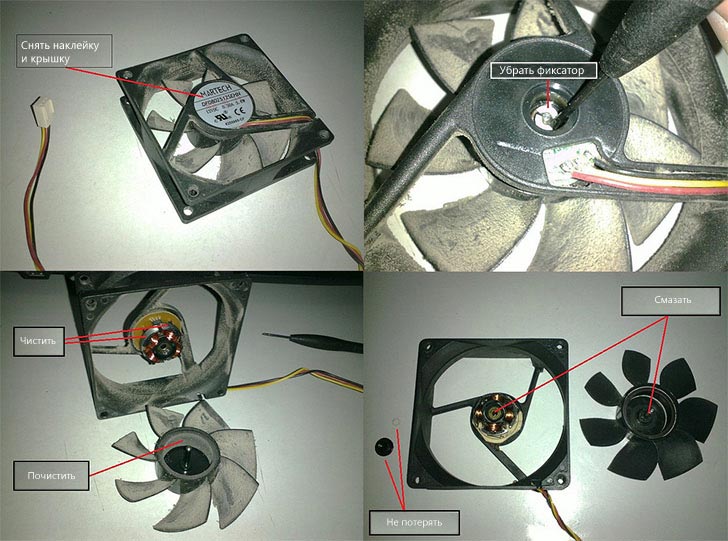
Используйте короткие потоки воздуха для удаления пыли и волос с внутренних компонентов, особенно вокруг вентиляторов и радиаторов. Потратьте время, чтобы прочитать наше подробное руководство по очистке ноутбука, которое охватывает порты, вентиляционные отверстия и внутренние компоненты.
5. Как сделать вентилятор ноутбука тише с помощью программного исправления
Большинство ноутбуков позволяют вам контролировать скорость вращения вентилятора с помощью стороннего программного обеспечения. Некоторые даже имеют встроенные элементы управления.
Эти приложения обычно позволяют регулировать скорость вращения вентилятора ноутбука или инициализировать процедуру очистки для удаления грязи и пыли. Итак, теоретически вы можете уменьшить шум вентилятора на своем ноутбуке, уменьшив скорость.
Обратите внимание, однако, что это сделает ваш ноутбук более горячим, что сократит срок его службы в долгосрочной перспективе, поэтому используйте его с осторожностью.
Сторонние приложения для управления вентиляторами доступны для Windows, macOS и Linux.
Загрузка: Macs Fan Control (Windows и Mac)
Для Linux вам потребуется установить пакеты lm-sensors и fancontrol . Для получения дополнительной информации обратитесь к этой ветке StackExchange по управлению шумным вентилятором на ноутбуке с Linux.
6. Вентилятор ноутбука жужжит или дребезжит? Замени это!
Если вентиляторы вашего ноутбука вдруг стали звучать по-другому и издавать громкий дребезжащий или жужжащий звук, у вас возникла проблема.
Вероятно, проблема связана с подшипниками в вентиляторе. Решение этой проблемы почти всегда заключается в замене вентилятора. Хотя заклинившие подшипники можно исправить, это, вероятно, займет больше времени, чем покупка и установка сменного вентилятора.
Заменить вентилятор на новый несложно, но это не проблема для тех, кто не знаком с ремонтом ноутбуков. Хотя основной принцип остается одинаковым для всех ноутбуков, разные модели разных производителей имеют разные процедуры.
Хотя основной принцип остается одинаковым для всех ноутбуков, разные модели разных производителей имеют разные процедуры.
В видео выше показано, как заменить шумный вентилятор ноутбука HP Pavilion 15.
7. Обратитесь к специалисту для проверки вентилятора ноутбука, который сильно шумит
Все еще задаетесь вопросом, почему вентилятор ноутбука издает такой шум, но не хотите открывать устройство? Пришло время поговорить с экспертом.
Надеюсь, ваш компьютер находится на гарантии. Ноутбук Apple можно отнести в магазин Apple Store; у других производителей своя политика ремонта.
Если вы купили компьютер через Интернет или магазин находится слишком далеко, вы также можете воспользоваться мастерскими по ремонту ПК.
В лучшем случае они смогут почистить ноутбук, возможно, заменив вентилятор. Однако будьте готовы к плохим новостям. В некоторых случаях проблема может потребовать замены важного оборудования, например материнской платы.
Обычно вам называют цену ремонта — если это дорого, может быть дешевле купить новый ноутбук.
Ваш комментарий будет первым